
Sledování na herní konzoli
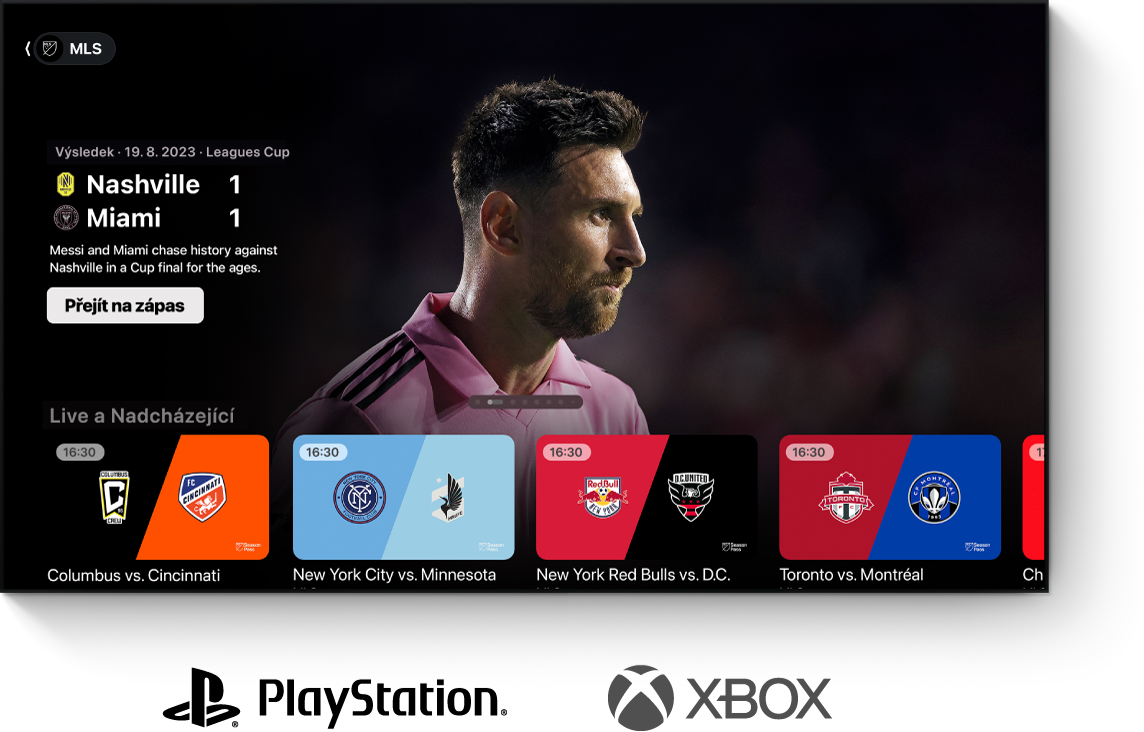
Na herní konzoli vyhledejte aplikaci Apple TV (je možné, že ji bude nutné nejprve nainstalovat) a potom ji otevřete a přihlaste se ke svému účtu Apple.
Potřebujete-li další nápovědu, vyberte používanou konzoli a postupujte podle níže uvedených pokynů.
PS5 nebo PS4
Na PS5 najdete aplikaci Apple TV v mediálním centru, na PS4 pak v oblasti „TV a video“.
Proveďte jednu z následujících akcí podle toho, které zařízení používáte:
PS5: Přejděte do mediálního centra a otevřete aplikaci Apple TV
 tím, že ji vyberete v řádku aplikací.
tím, že ji vyberete v řádku aplikací.PS4: Přejděte do oblasti „TV a video“ a otevřete aplikaci Apple TV
 tím, že ji vyberete v řádku aplikací.
tím, že ji vyberete v řádku aplikací.
Poznámka: Pokud aplikaci otvíráte poprvé, může chvíli trvat, než se stáhne.
Přihlaste se s použitím svého účtu Apple.
Poznámka: Pokud účet Apple ještě nemáte, můžete si ho vytvořit na webových stránkách pro účty Apple. K využívání služeb aplikace Apple TV vám stačí jen jeden účet Apple. Další informace viz nejčastější dotazy k účtu Apple.
Informace o tom, co všechno můžete v aplikaci Apple TV dělat, najdete v Uživatelské příručce pro aplikaci Apple TV pro televizory a další zařízení.
Není‑li aplikace Apple TV na vaší konzoli PlayStation k dispozici, můžete s ní případně sdílet obrazovku svého iPhonu, iPadu, Macu nebo jiného zařízení přes AirPlay 2.
Podívejte se do seznamu způsobilých modelů, které podporují AirPlay 2.
Xbox One, Series X nebo Series S
Aplikaci Apple TV můžete vyhledat a stáhnout v Xbox Storu.
Z domovské nabídky na Xboxu přejděte do obchodu, vyhledejte aplikaci „Apple TV“ a nainstalujte ji podle pokynů na obrazovce.
Z domovské nabídky přejděte do oddílu Zábava nebo „Moje hry a aplikace“ a otevřete aplikaci Apple TV
 tím, že ji vyberete.
tím, že ji vyberete.Přihlaste se s použitím svého účtu Apple.
Poznámka: Pokud účet Apple ještě nemáte, můžete si ho vytvořit na webových stránkách pro účty Apple. K využívání služeb aplikace Apple TV vám stačí jen jeden účet Apple. Další informace viz nejčastější dotazy k účtu Apple.
Informace o tom, co všechno můžete v aplikaci Apple TV dělat, najdete v Uživatelské příručce pro aplikaci Apple TV pro televizory a další zařízení.
Není‑li aplikace Apple TV na vašem Xboxu k dispozici, můžete s ním případně sdílet obrazovku svého iPhonu, iPadu, Macu nebo jiného zařízení přes AirPlay 2.
Podívejte se do seznamu způsobilých modelů, které podporují AirPlay 2.
Jak začít používat aplikaci Apple TV
V aplikaci TV ![]() otevřete boční panel a pak vyberte některou z následujících voleb:
otevřete boční panel a pak vyberte některou z následujících voleb:
Hledaný text: Hledání TV pořadů a filmů podle názvu, obsazení nebo členů štábu.
Plocha: Sledování filmů, TV pořadů nebo sportovních přenosů na jednom místě. Na řádku Pokračovat ve sledování najdete přidané položky a také obsah, který jste začali sledovat, ale zatím nedokoukali.
Apple TV+: Zde můžete procházet a sledovat Apple TV+, předplacenou streamovací službu nabízející Apple Originals – oceňované filmy, seriály, poutavá dramata, průlomové dokumenty, dětské pořady, komedie a spoustu dalšího obsahu. V některých zemích a oblastech předplatné Apple TV+ zahrnuje také zápasy Friday Night Baseball.
MLS: Přihlaste se k odběru a sledujte všechny zápasy sezóny Major League Soccer, Audi MLS Cup Playoffs a Leagues Cup na jednom místě s pravidelnými časy přenosů a bez přerušování.
Obchod: Zde můžete na jednom místě procházet a pak si případně zakoupit nebo vypůjčit nejlepší světové filmy a TV pořady.
Knihovna: Zde najdete své zakoupené a zapůjčené položky, uspořádané podle kategorií.
Stanice: Vyberte stanici, kterou jste si v poslední době předplatili.
Informace o tom, co všechno můžete v aplikaci Apple TV dělat, najdete v Uživatelské příručce pro aplikaci Apple TV pro televizory a další zařízení.
Nemáte herní konzoli?
Pokud si koupíte Apple TV 4K, dostanete nyní Apple TV+ na tři měsíce zdarma. Nebo si můžete Apple TV+ pustit hned teď ve webovém prohlížeči na tv.apple.com/cz.